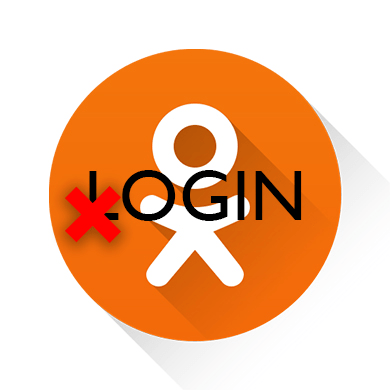Обновление Яндекс браузера до последней версии бесплатно. Обновить яндекс хром до последней версии бесплатно
Как обновить Яндекс браузер
 Пользуясь последней версией браузера, вы существенно повышаете производительность компьютера, сокращаете время, необходимое вам для поиска и обработки необходимой информации. Мы постараемся доступно рассказать, как обновить Яндекс браузер до самой последней версии, даже если вы знаете об обновлении ПО только понаслышке.
Пользуясь последней версией браузера, вы существенно повышаете производительность компьютера, сокращаете время, необходимое вам для поиска и обработки необходимой информации. Мы постараемся доступно рассказать, как обновить Яндекс браузер до самой последней версии, даже если вы знаете об обновлении ПО только понаслышке.
data-ad-client="ca-pub-3158720937153219"data-ad-slot="6358577375">
Преимущества последней версии Яндекс браузера:
- усовершенствованный «Турбо»-режим (режим сжатия траффика), который работает намного эффективнее, чем в предыдущих версиях;
- просмотр безопасных копий зараженных сайтов и интернет-ресурсов;
- доступность работы в Яндекс браузере для людей с ограниченными возможностями.
Сегодня существует два способа установить Яндекс браузер последней версии.
Установка последней версии Яндекс браузера
Этот вариант подойдет тем, у кого еще нет программы для работы в интернете, или же он хочет поменять привычный браузер на Яндекс. Достаточно скачать актуальную версию браузера и установить ее на компьютер. Программа для скачивания доступна на многих ресурсах, главное выбрать проверенный. Вводите в адресную строку, например, browser.yandex.ru, нажимаете кнопку «Скачать» и после загрузки установочного файла на компьютер, нажимаете кнопку «Запустить», как показано на рисунке ниже.

Обновление Яндекс браузера до последней версии
Если у вас на компьютере уже установлена устаревшая версия программы, вы можете ее обновить с помощью стандартного меню настроек. Следуя нашим подсказкам, вы узнаете, как обновить Яндекс браузер бесплатно за несколько минут.
Итак, первое, что мы делаем – заходим в меню настроек своего браузера, нажимая кнопку на верхней панели:

data-ad-layout="in-article"data-ad-format="fluid"data-ad-client="ca-pub-3158720937153219"data-ad-slot="2288019166">
Далее мы выбираем пункт меню «Дополнительно», затем «О браузере Yandex»:

Если на компьютере установлена старая версия программы, вы увидите следующую картинку с надписью «Доступна новая версия браузера» и кнопки «Обновить» и «Не сейчас». Если вы хотите закончить работу с открытыми документами или просто отложить обновление, нажмите «Не сейчас» — бесплатное обновление Яндекс браузера будет доступно в любой удобный для вас момент.

Если же вы решили воспользоваться всеми преимуществами новейшей версии браузера, уверенно нажимайте кнопку «Обновить». Больше от вас ничего не потребуется, остальную работу Яндекс проделает автоматически.

После обновления браузер предложит вам перезагрузиться – закройте приложение и через несколько секунд запустите его вновь. Теперь у вас установлен Яндекс браузер последней версии. Вы можете проверить это, снова зайдя в меню настроек и проверив пункт «О браузере Yandex». Там вы увидите версию программы и подтверждение, что используется актуальная версия Yandex.

Надеемся, что наш небольшой экскурс помог вам узнать, как обновить Яндекс браузер до последней версии. Возможно, в дальнейшем разработчики сделают доступным только автоматическое обновление программы, убрав возможность ручного обновления, как это сделали программисты Google.
www.burn-soft.ru
Как обновить Яндекс браузер?
 Любые программы которые используется на компьютере желательно периодически обновлять до последних версий. Это касается и Яндекс браузера. Дело в том, что новые версии могут включать в себя критические обновления безопасности, без установки которых ваш компьютер может быть под угрозой. Также, если обновить Яндекс браузер до последний версии ваш компьютер начнёт работать быстрее, так как последняя версия программы будет более оптимизирована.
Любые программы которые используется на компьютере желательно периодически обновлять до последних версий. Это касается и Яндекс браузера. Дело в том, что новые версии могут включать в себя критические обновления безопасности, без установки которых ваш компьютер может быть под угрозой. Также, если обновить Яндекс браузер до последний версии ваш компьютер начнёт работать быстрее, так как последняя версия программы будет более оптимизирована.
По-умолчанию, обновление Яндекс браузера происходит автоматически, но иногда этого может не происходить. В таком случае требуется обновить Яндекс браузер вручную.
Для тех кто не знает, как обновить Яндекс браузер до последней версии, рассказываю, есть два способа. Первый способ заключается в том, что для обновления Яндекс браузера вы скачиваете и устанавливаете последнюю версию с сайта browser.yandex.ru. В таком случае новая версия установится поверх старой.
Второй способ, заключается в обновление уже в установленной версии. Для этого перейдите в Настройки браузера Yandex — Дополнительно — О браузере Yandex, как показано на рисунке ниже.

После этого у вас всплывет окно в котором будет отображаться текущая версия браузера и начнется проверка обновлений. Если обновления будут, то браузер сам и скачает и вам нужно будет лишь нажать «обновить» и «перезапустить браузер«.
Если версия вашего Яндекс браузера актуальная, то вы увидите следующее сообщение.

На этом всё, Yandex браузер обновлен до актуальной версии.
В принципе, обновление должно проходить автоматически, но на случай сбоев иногда заходите в меню на картинке выше, чтобы убедиться в том, что у вас установлена последняя версия браузера.
Если у вас остались вопросы, задавайте их в комментариях, обязательно всем отвечу!
computernotes.ru
Как обновить Яндекс.Браузер?
Чтобы данный браузер работал без перебоев, необходимо его периодически обновлять, т.к. меняется функционал и скорость работы в лучшую сторону. Для примера мы взяли Яндекс.Браузер 13 версии, чтобы показать все на наглядном примере.
Способы обновления:
- Способ №1 — можно просто бесплатно скачать Яндекс.Браузер последней версии (скачивание происходит с официального сайта), затем установить его поверх старого.
- Способ №2 — через меню:
- Откройте браузер и жмите на кнопку меню.

- Затем кликните на кнопку “О браузере Yandex”.

- Затем должно выйти сообщение об обновлении, где жмите по кнопке “Обновить”.

- Дождитесь загрузки. Затем кликните на кнопку “Перезапустить”, чтобы завершить обновление.

- Откройте браузер и жмите на кнопку меню.
Теперь у Вас последняя версия браузера от Яндекса. Если хотите это проверить, то:
- Жмите на меню, которое выглядит теперь совершенно по-другому.

- Наведите курсор на раздел “Дополнительно” и жмите по кнопке “О браузере Yandex”.

- Появится вкладка, в которой будет указано, что установлена последняя версия на данный момент. В следующий раз там же и ищите кнопку “Обновить браузер”.

portal-softs.ru
Как обновить Яндекс.Браузер на компьютере в ручном режиме
Сегодня мы узнаем, как обновить Яндекс.Браузер на компьютере для операционной системы Windows XP, 7 или 8. Каждый шаг обновления будет сопровождаться изображениями, а в конце статьи вы сможете посмотреть видеоролик со звуковым сопровождением.
Вкратце расскажу, зачем вообще нужно обновлять не только Яндекс браузер, но и другие программы. Свежие версии отличаются улучшениями не только в интерфейсе, создавая комфорт для пользователя, но и в нем закрываются найденные ошибки, что увеличивает защищенность вашего компьютера от интернет атак и уменьшает вероятность проникновения вирусов.
Пошаговая инструкция по обновлению Яндекс.Браузера :
- Запускаем браузер и переходим в правом верхнем углу в «Настройки браузера Yandex» - «Дополнительно» - «О браузере Yandex»

- Окно содержит в себе :
- текущую версию - после обновления она изменится
- надпись о доступности обновления для установки в ручном режиме, говорит нам, что доступна более новая версия, чем у нас на компьютере

- Видим, что началось обновление. Это займет несколько минут – зависит от скорости вашего интернет соединения.

- После того, как все необходимые файлы загрузятся с интернета и установятся, появится надпись «Перезагрузите браузер, чтобы завершить обновление». Нажимаем на кнопку «Перезагрузка», после чего Яндекс.Браузер автоматически закроется и откроется.

- Видим, что появилась надпись о том, что у нас установлена последняя версия браузера и изменилась текущая версия (можете сравнить ее с предыдущей).

Видеоролик
Видео продолжительностью около минуты, расскажет вам, как обновить Яндекс браузер на компьютере в ручном режиме до последней стабильной версии. Если у вас появятся вопросы по данному ролику, спрашивайте пожалуйста их в комментариях или подписывайтесь в группу Вконтакте.
Список других браузеров, которые вы можете установить себе на компьютер:
- Яндекс.Браузер
- Safari
- Opera - очень быстро загружает страницы, тем самым завоевал любовь многих пользователей интернета
- Mozilla Firefox
- Browser Amigo - разрабатывается компанией Mail
- Как сделать Яндекс стартовой страницей
- Google Chrome - выбор редакции
Хочется заметить, что автоматического обновления в Яндекс браузере на данный момент не существует, но разработчики заявляют, что в скором будущем он появится.
Поделись с друзьями полезной ссылкой ...
service-nk.ru
Обновить Яндекс браузер до последней версии бесплатно
Яндекс браузер несомненно является одним из лучших и популярных интернет обозревателей. Он работает быстро, имеет приятный интерфейс с функцией Дзен. Но как и любая другая программа Яндекс браузер тоже обновляется. Обновления выходит несколько раз в месяц и их обязательно нужно устанавливать, чтобы гарантировать правильное отображение сайтов и полноценную их работу. В этой статье вы узнаете как быстро и просто, а главное бесплатно, обновить Яндекс браузер до последней версии.
Сейчас будут рассмотрены два способа обновления Яндекс браузера:
- Через сам браузер;
- Через официальный сайт.
Бесплатное обновление Яндекс браузера до последней версии через настройки
Итак, для обновления браузера через настройки достаточно сделать следующее.
Нажать на кнопку с символом трех горизонтальных полос в правом верхнем углу браузера. В открывшемся меню раскрыть подпункт «Дополнительно» и там выбрать «О браузере«.
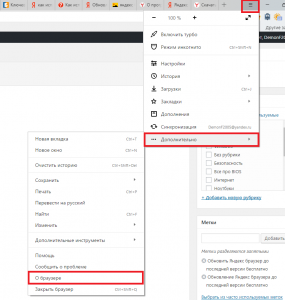
Переход через меню на страницу «О браузере»
После этого откроется окно, в котором автоматически начнется процесс обновления Яндекс браузера до последней версии бесплатно, если, конечно же оно требуется.
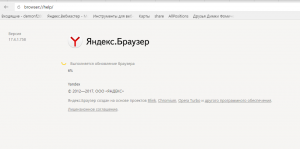
Начло процесса обновления Яндекс браузера
После окончания процесса обновления вам попросят перезапустить браузер.
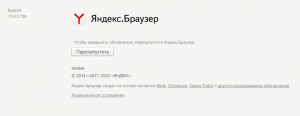
Перезапуск браузера после обновления
Если у вас Яндекс браузер уже обновлен, то на странице «О браузере» процесс обновления не запустится, а лишь будет отображена текущая версия браузера.
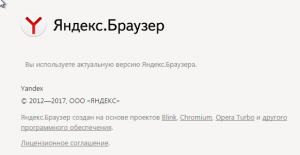
Сообщение о том, что обновление не требуется и вы используете последнюю версию Яндекс браузера
Обновление Яндекс браузера до последней версии через сайт
Второй способ бесплатного обновления Яндекс браузера до последней версии осуществляется через официальный сайт.
Для этого нужно перейти на официальный сайт Яндекс браузера.
Далее нажать на большую желтую кнопку «Скачать«, после чего на ваш компьютер загрузиться онлайн установщик последней версии Яндекс браузера.
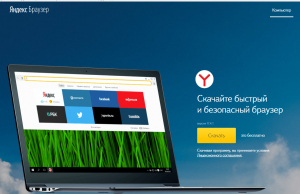
Скачивание файла обновления Яндекс браузера
После скачивания файла запускаем его и нажимаем кнопку «Начать пользоваться«.
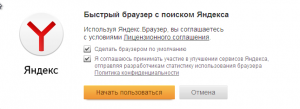
Запуск процедуры обновления Яндекс браузера до последней версии
Теперь произойдет скачивание последней версии Яндекс браузера и дальнейшая установка в автоматическом режиме. Вам остается лишь дождаться окончания процесса обновления, определить который можно будет по перезапуску и автоматическому открытию браузера.
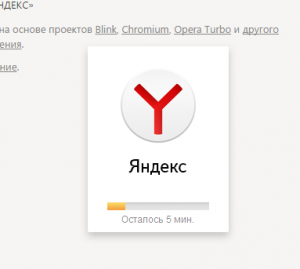
Процесс обновления
Также советуем почитать:
helpadmins.ru